お使いのiPhoneで連絡先をチェックする時、なぜかわからなくて大切な方の連絡先が消えてしまうこともあるでしょうか。全ての連絡先が消えることではなく、自分の情報や一部の連絡先が無くなってしまうおかしな状況もあるようで、ここでiPhone連絡先が消える原因をまとめて、それぞれの対策を練ります。もし普通の対処法を試したとしてもiPhoneの消えた連絡先が取り戻せない場合、強力なiOS復元ソフトを利用して消えたiPhone連絡先を復元しましょう。
iPhoneの連絡先が消えた原因
色々理由でiPhoneの連絡先が紛失しますので、解決策を考え出すために、とりあえず原因を分析しましょう。
- iCloudの同期による不明エラー
- iOSアップデート失敗による不具合
- iPhone本体の状況による不安定
- インターネット環境の一時的なトラブル
- Apple IDの認証によるエラー
- 連絡先アプリに問題がある
- 誤って連絡先を削除してしまう
iPhoneの連絡先が消えた時の対処法
原因によって解決方法も違いますが、どうしても原因が分からない場合、以下の対処法を参考に、一々試してみることをお勧めします。
対処法1、iPhoneを再起動する
iPhoneを利用する途中で、どんな不具合が発生しても、まずはiPhoneを再起動して、動作が不安定なデバイスを正常な状態に戻してみましょう。
対処法2、連絡先のグループ設定を確認する
連絡先アプリの「グループ」によって連絡先が非表示になってしまうケースがありますので、iPhoneの「電話」アプリを開いて確認してください。
ステップ1. 「電話」>下部の「連絡先」>左上の「グループ」の順で進みます。
ステップ2. 次に様々なグループが表示されます。全てのグループにチェックを入れて、「完了」を押して、すべてのグループが正常に表示されるようにしてください。
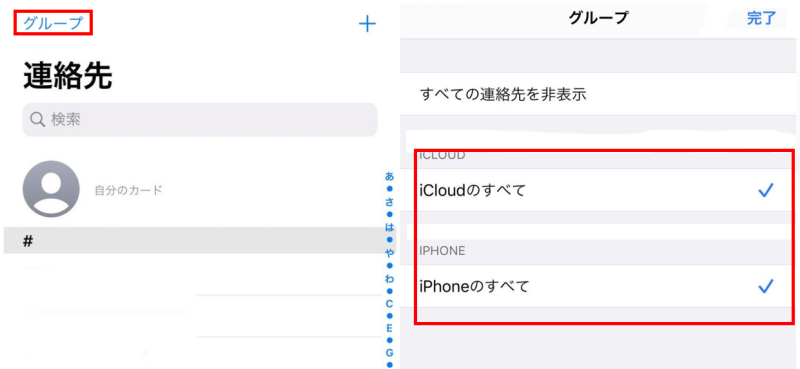
対処法3、iCloudで「連絡先」をオフにし、オンにする
iCloud連絡先の同期設定によって一時的な不具合が発生し、一部の連絡先は正常に同期されなくて表示されなくなる可能性があります。
ステップ1. iPhoneの「設定」アプリを起動し、上部の「Apple IDのユーザー名」をタップします。
ステップ2. 「iCloud」をタップして、その中の「連絡先」をオフに切り替えてから、再びオンにします。
これで連絡先が正常に表示されるようになるかもしれません。
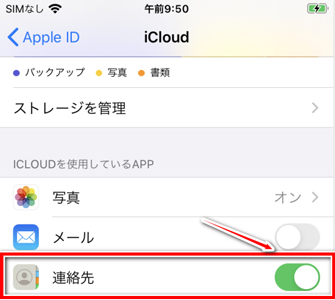
対処法4、Apple IDに再度サインインする
お使いのApple IDのサインイン状態の不具合によって連絡先が消えて表示されない可能性もあります。そのため、Apple IDに再度サインインしてみてください。
ステップ1. 「設定」アプリ>「Apple IDのアカウント名」をタップして、「サインアウト」をタップします。
ステップ2. パスワードを入力し「データのコピーを残しますか?」が表示されると、右上の「サインアウト」をタップします。
ステップ3. サインアウトが完了すると、「設定」で「iPhoneにサインイン」をタップして、「Apple ID」とパスワードを入力して、確認コードを入力し、iPhoneのパスコードも入力してサインインします。
上記の方法を試しても連絡先が表示されない場合、iTunes・iCloud・SNSを活用して、ほかの場所から消えた連絡先を復元する方法をご検討ください。
対処法5、iCloud.comから消えたiPhoneの連絡先を復元する
前にiCloudに連絡先を同期しておけば、以前のバージョンから消えた連絡先を復元することが可能です。
ステップ1. 「iCloud.com」にアクセスして、お使いのAppleIDアカウントでサインインします。
ステップ2. 右上の「AppleIDのアカウント名」>「アカウント設定」をクリックします。
ステップ3. 「詳細設定」の「連絡先の復元」をクリックして、リストの「ブックマークが消える前の日付」を選択して「復元」を押します。
ステップ4. 表示されたメッセージの「復元」をクリックして連絡先を復元します。
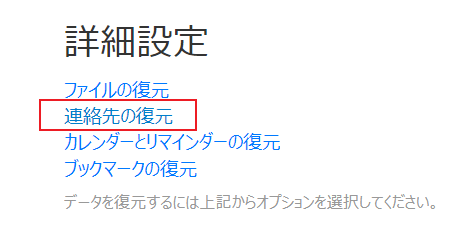
対処法6、iTunesから消えたiPhoneの連絡先を復元する
iTunesからiPhoneの連絡先を復元するために、連絡先が消える前にiTunesでiPhoneのバックアップを取っておく必要があります。では、iTunesでバックアップを作成したかどうか確認してください。バックアップを取っていた場合、iTunesから連絡先を直接復元できますが、バックアップの中に消えた連絡先が含まれるかどうか分からない時、下記の「FonePaw iPhoneデータ復元」の「iTunesバックアップから復元」モードでiPhoneバックアップのデータを確認してから、消えた連絡先にチェックを入れて、PCに取り出すことをお勧めします。
iTunesからバックアップを復元する操作手順:
ステップ1. iPhoneをUSBケーブルでPCに接続し、「信頼」を押します。
ステップ2. PCで起動したiTunesにiPhoneマークが表示されたら選択してください。
ステップ3. 「概要」の「バックアップを復元」を押して、日付によって選び、「復元」を押します。
ただし、これでは連絡先だけではなくほかのバックアップデータも全てiTunesからiPhoneに取り戻します。既存のiPhoneデータは上書きで失われるリスクがありますのでご注意ください。
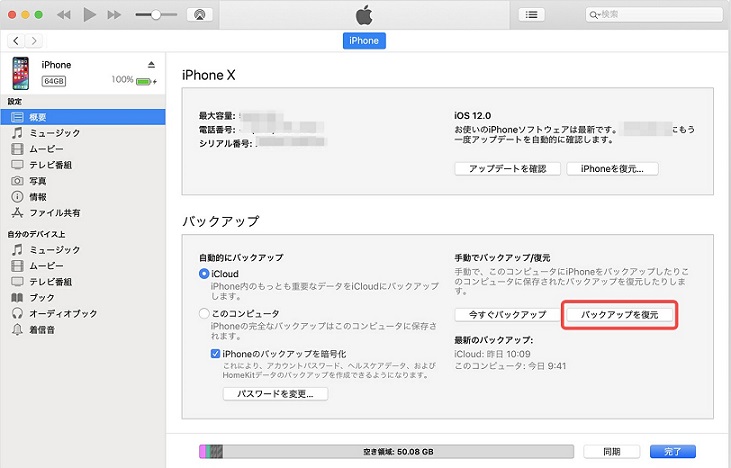
対処法7、SNSアプリからiPhoneの連絡先を復元する
FacebookやTwitterなどの大手SNSアプリはiPhone連絡先復元機能を搭載しています。「復元」といっても、実はSNSアプリの連絡先をiPhoneにインポートすることですので、SNSアプリの連絡先によって復元されていない連絡先もあるかもしれません。注意すべき点は、SNSとiPhoneの連絡先の同期を取ったことがある人だけに役立ちます。
Twitterを例にすると、iPhoneの「設定」>「Twitter」に入り、「すべての連絡先をアップデート」をタップしてください。これでTwitterの連絡先をiPhoneに同期することができます。ほかのSNSアプリの操作手順もほとんど同じです。
【最強手段】専用復元ソフトで消えたiPhoneの連絡先をすぐに復元する
上記の対処法でも消えるiPhone連絡先に役に立たないと、専門的なiOS復元ソフト「FonePaw iPhoneデータ復元」の機能を活用して、バックアップがあってもなくても消えた連絡先だけではなく、うっかり削除した様々なiPhoneデータを取り戻すことができます。
「FonePaw iPhoneデータ復元」のメリット
- iPhone・iTunesバックアップ・iCloudバックアップの三つの復元モードを持つ
- 消えた連絡先だけではなく、iPhoneのカレンダー・メッセージ・写真・動画・音楽などの復元にも対応
- 選択的にデータを復元する機能を持ち、丸ごと復元による上書きを防止できる
- 復元を行う前に、iPhone本体とバックアップの中身をプレビューできる
- 復元されたデータはiPhoneではなく、パソコンの指定した保存先に抽出される
- 無料お試し版で購入前にソフトのスキャン&プレビュー機能を試用できる
「FonePaw iPhoneデータ復元」で消えたiPhoneの連絡先を復元する手順
ステップ1. 復元ソフトを起動
インストール済みの「FonePaw iPhoneデータ復元」を実行し、ソフトの「iOSデバイスを復元」モードを選びます。
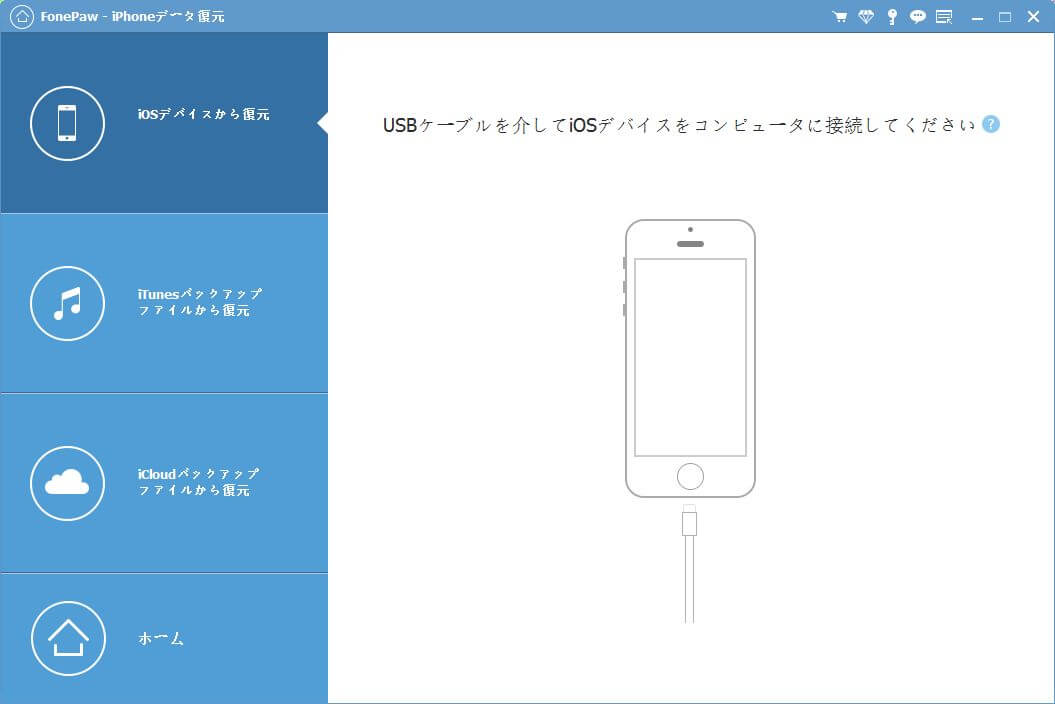
ステップ2.iPhoneの連絡先をスキャン
連絡先が消えたiPhoneをPCに接続し、そしてiPhoneをアンロックし、表示されたポップアップでの「信頼」をタップしてください。
これでiPhoneがソフトに認識されて、スキャンモードが表示されます。モードを選択して「スキャン開始」をクリックすれば、iPhoneにあるデータはスキャンされます。
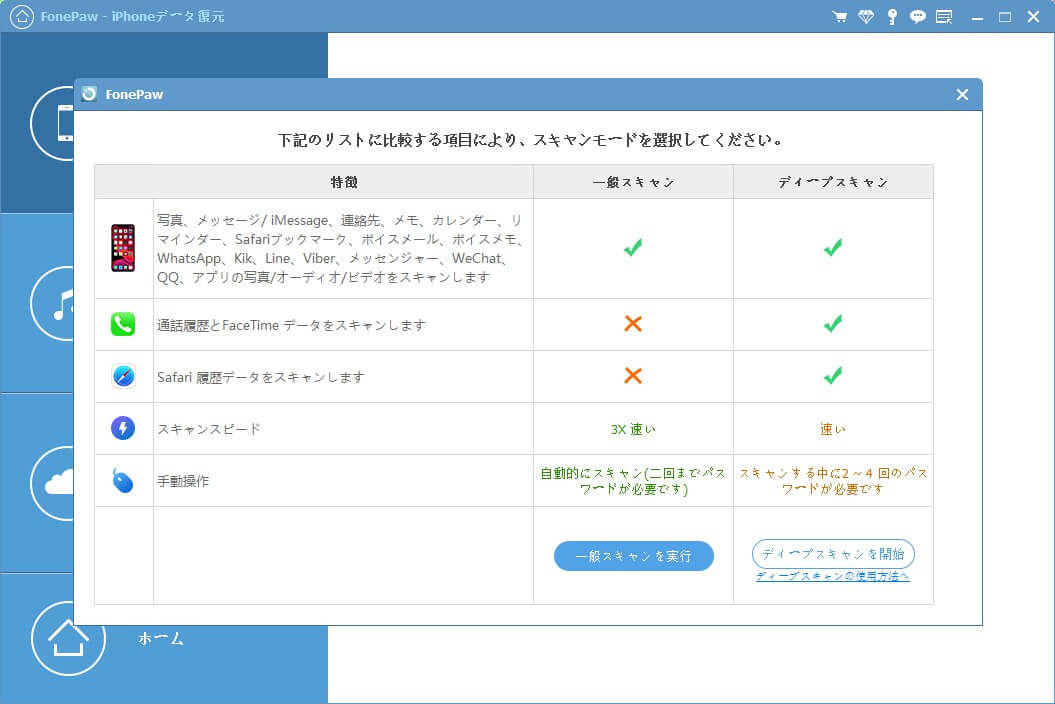
ステップ3.検出した連絡先を確認
スキャンが完了すると、検出したファイルはカテゴリ別で左側に表示されます。その中から消えた連絡先を見つけて、復元したい連絡先を選び、そして右下の「復元」を押してください。
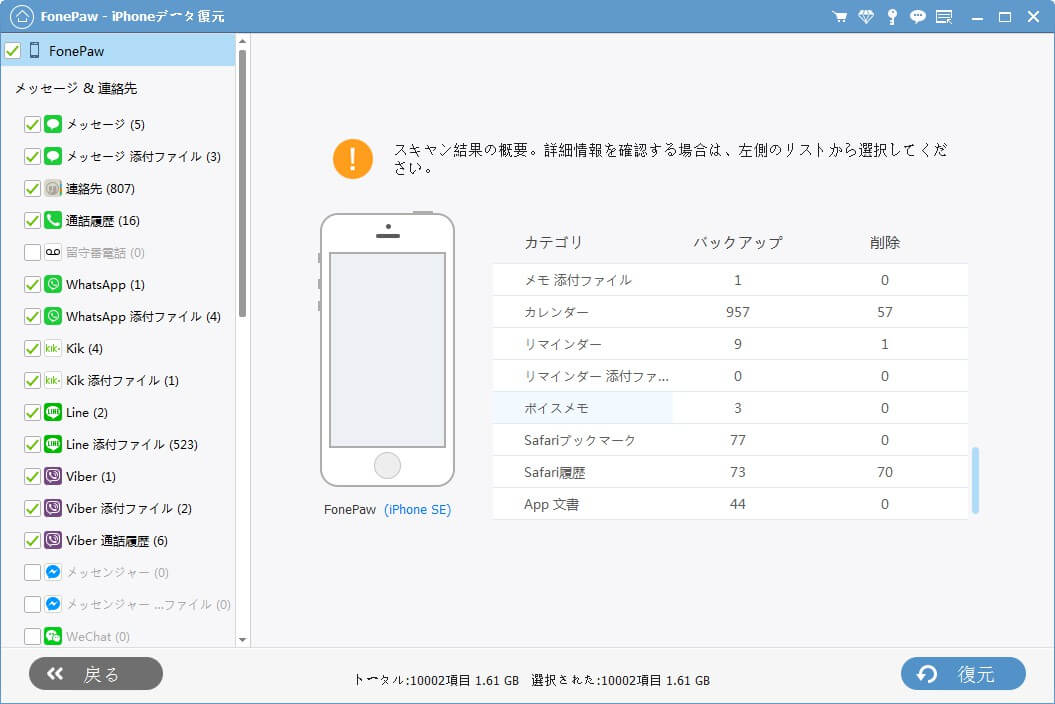
ステップ4.iPhoneから連絡先を復元
PCでの保存先も決めると、iPhone連絡先の復元が始まり、選定した連絡先データは出力フォルダに取り出します。iPhoneにはたくさんの連絡先データが保存されている場合、「削除された項目のみを表示する」を選び、消えた連絡先を探す時間を短縮できます。
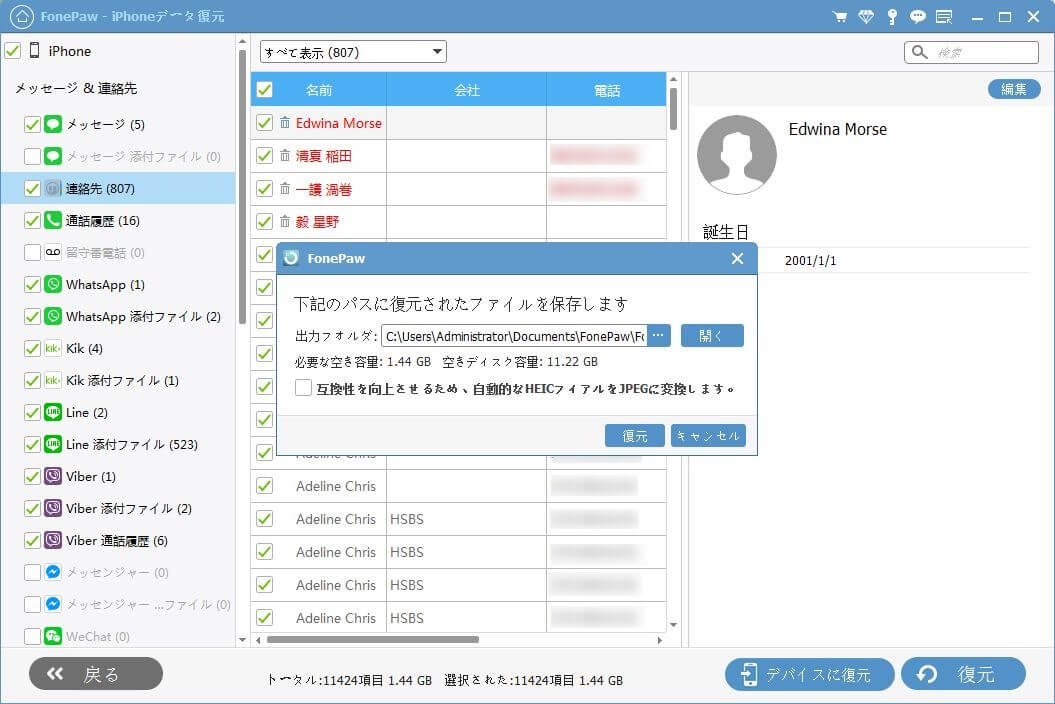
まとめ
iPhoneの連絡先が消える時、万能薬の再起動を試し、iPhoneの設定を確認し、iCloudやiTunesのバックアップを活用して、問題を解決しましょう。もし以上の対処法でも役に立たないと、専門的な「FonePaw iPhoneデータ復元」の三つの復元モードでiPhoneとバックアップをスキャンし、その中から消えた連絡先を選択的に復元してみてください。「FonePaw iPhoneデータ復元」の無料お試し版ではソフトの機能を体験できますので、興味があればぜひ試用してください。















